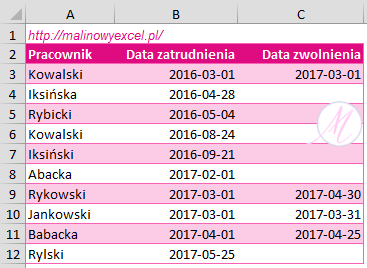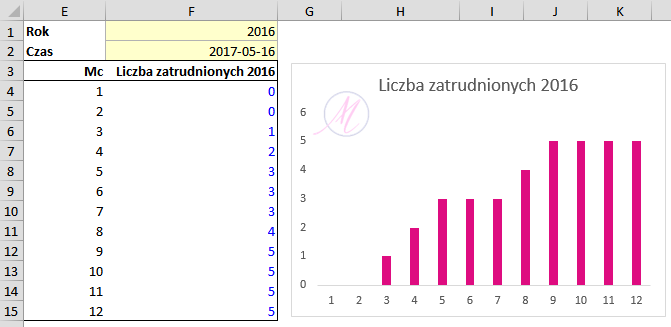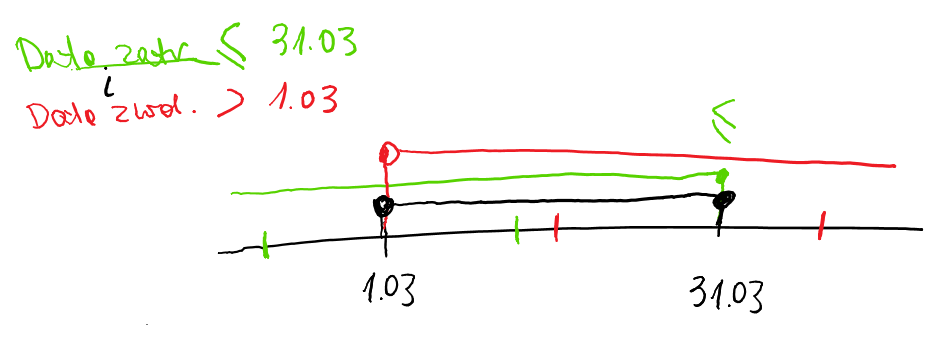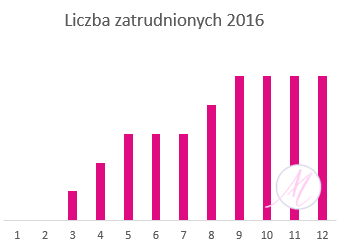Dziś znów coś dla HR-owców. Z problemem, który opiszę przyszła do mnie moja własna siostra. Potrzebowała ona bowiem stworzyć wykres zatrudnienia pracowników w konkretnych miesiącach wybranego roku. Problem jednak polegał na dostępnych danych – znała jedynie datę zatrudnienia i, ewentualnie, zwolnienia. I dopiero z tych danych mogła cokolwiek dalej kombinować.
Dziś znów coś dla HR-owców. Z problemem, który opiszę przyszła do mnie moja własna siostra. Potrzebowała ona bowiem stworzyć wykres zatrudnienia pracowników w konkretnych miesiącach wybranego roku. Problem jednak polegał na dostępnych danych – znała jedynie datę zatrudnienia i, ewentualnie, zwolnienia. I dopiero z tych danych mogła cokolwiek dalej kombinować.
Ten wpis jest szczególny, ponieważ nagrałam do niego szczególny film. Postanowiłam, że w tym filmie po raz pierwszy w historii Malinowego Excela – pokażę siebie. Uznałam, że przyjemniej będzie Wam się oglądało film, jak zobaczycie KTO do Was mówi, a nie tylko usłyszycie mój głos. Jestem ciekawa Waszych wrażeń 
A wracając do wykresu zatrudnienia, to dostępne dane wyglądają tak:
A potrzebujemy tego:
Zadanie do najprostszych nie należy, natomiast spokojnie sobie z nim poradzimy. Zrobimy to w 2 etapach:
1. Przygotujemy dane do wykresu (tutaj będzie formuła)
2. Stworzymy wykres
Natomiast wszystko zacznijmy od omówienia logiki całego problemu.
Logika problemu
Do dyspozycji mamy tylko datę zatrudnienia i, ewentualnie, datę zwolnienia. Jeśli nie ma daty zwolnienia, to znaczy, że pracownik jeszcze pracuje (i na to trzeba będzie się zabezpieczyć w formule, ech!). Do wykresu potrzebujemy tabelkę taką, jak na poprzednim rysunku, czyli z podziałem na miesiące. Formuła, którą umieścimy w tej tabelce, musi więc umieć określić, czy dany pracownik był zatrudniony w konkretnym miesiącu roku, czy nie.
A kiedy pracownik jest zatrudniony? Kiedy nie został jeszcze zwolniony lub kiedy został, ale po dacie, która nas interesuje. Weźmy przykład:
Załóżmy, że rozpatrujemy marzec 2017. Jeśli został zatrudniony przed tą datą (czyli data zatrudnienia jest mniejsza lub równa 1 marca 2017) i został zwolniony po tej dacie (data zatrudnienia jest większa niż 1 marca 2017), to znaczy, że pracuje. To w sytuacji, gdy został zwolniony. Gdy nie został – ma zastosowanie tylko pierwszy z tych warunków.
Idealnie pokazuje to poniższy rysunek:
Czyli naszym zadaniem jest policzenie ile pracowników spełnia te warunki, a konkretnie ile dat zatrudnienia i zwolnienia je spełnia. Ponieważ mamy więcej niż jeden warunek, użyjemy funkcji LICZ.WARUNKI. Użyjemy jej dwukrotnie, ponieważ musimy rozpatrzeć sytuację, w której pracownik nie ma daty zwolnienia, jak i taką, w której tę datę ma.
Przygotowanie danych do wykresu – formuła
Dla ułatwienia sobie życia proponuję wpisać do komórki F1 rok, który ma być prezentowany na wykresie (będzie można go tutaj zmieniać), a do komórki F2 – dzisiejszą datę (możesz wpisać dowolną inną – jest to data do której dokonujesz analizy zatrudnienia). Ja obie te komórki nazwałam odpowiednio: Rok i Czas, natomiast nie jest to konieczne, możesz zostawić ich adres, natomiast pamiętaj wtedy o ich blokowaniu.
Teraz już samo uzupełnienie tabelki formułą. Tak, jak wspomniałam wyżej – będą to 2 funkcje LICZ.WARUNKI. Zakres z danymi wejściowymi u mnie jest w zakresie A2:C12.
Oto formuła, którą należy wpisać do komórki F4
=JEŻELI(Czas>DATA(Rok;E4;1);LICZ.WARUNKI($B$3:$B$12;"<="&DATA(Rok;E4+1;0);$C$3:$C$12;">"&DATA(Rok;E4;1))+LICZ.WARUNKI($B$3:$B$12;"<="&DATA(Rok;E4+1;0);$C$3:$C$12;"");0)
Wyświetli ona zero dla przyszłych miesięcy. Uznałam, że nie wiemy jaki będzie wtedy stan zatrudnienia. Możemy dokonywać prognoz, ale to inna bajka, na inne formuły 
Stworzenie wykresu
Na koniec samo stworzenie wykresu. To jest najprostsze. Wystarczy ustawić się w danych i użyć skrótu klawiszowego Alt + F1. Utworzymy w ten sposób domyślny wykres osadzony w arkuszu, w którym jesteśmy. Potem to już tylko (albo aż!) kosmetyka i dostosowywanie wykresu do naszych (albo raczej szefa!) potrzeb. Ja stworzyłam najprostszy wykres, widoczny na rysunku poniżej:
I wszystko! Można dorzucić kilka bajerków, np. listę rozwijaną w komórce F1, żeby wybierać rok. W najprostszej wersji można jako źródło listy wpisać ręcznie wartości lat. W innej – można pisać formułę tablicową, która te wartości pobierze sama, ale z kolei będzie ograniczona liczba lat do wyboru (formułę tę trzeba rozpisać na konkretną wysokość). Kolejną opcją jest też Power Query, które pomoże zasilić listę, natomiast ma tę wadę, że trzeba będzie to odświeżać. Każde rozwiązanie jest na swój sposób ciekawe i każde ma swoje wady i zalety. Ale to już dodatek 
Mam nadzieję, że zagadnienie opisane w tym poście Ci się przyda. A jak nie dokładnie to, to może chociaż schemat działania. Mogą to być np. wykres cyklu życia produktów. Też się nadaje 
Mam prośbę: jeśli znasz kogoś, komu może przydać się opisane zagadnienie – przekaż jej/mu proszę wiadomość o tym wpisie. Możesz jej wysłać mailem np. linka do tego wpisu lub linka do filmu na YB. Pomożesz tym zarówno jej, jak i mnie 
A co do filmu – oto on:
I plik z gotowym rozwiązaniem:
Malinowy Excel Wykres zatrudnienia.xlsx